如何禁用声音的输出输入设备 win10禁用声音输出设备的方法
更新时间:2024-02-09 12:52:48作者:jiang
在使用电脑时,我们经常需要调整声音的输出和输入设备,在某些情况下,禁用声音输出设备可能是必要的,例如在需要保持安静的环境下工作或学习。对于使用Windows 10操作系统的用户来说,禁用声音输出设备并不复杂。本文将介绍如何在Win10系统中禁用声音输出设备的方法,帮助您轻松实现静音环境的需求。
具体步骤:
1.同时按【WIN+i】键打开【windows设置】,在【设置】中点【系统】。
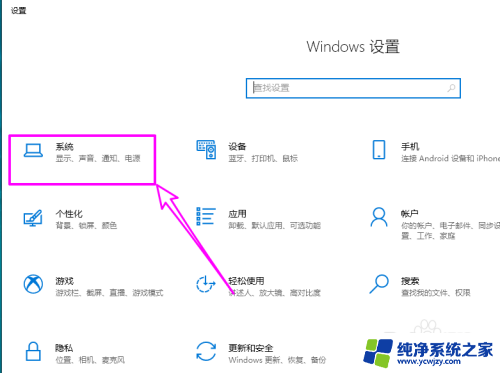
2.在【系统】点左侧的【声音】。
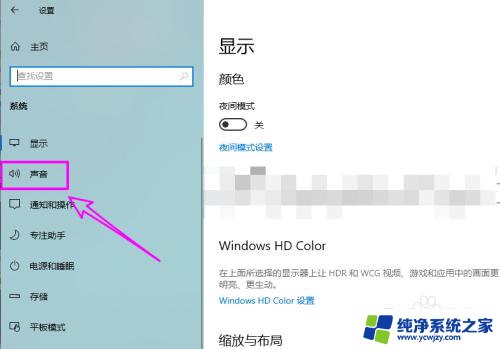
3.在【声音】界面点【管理声音设备】。
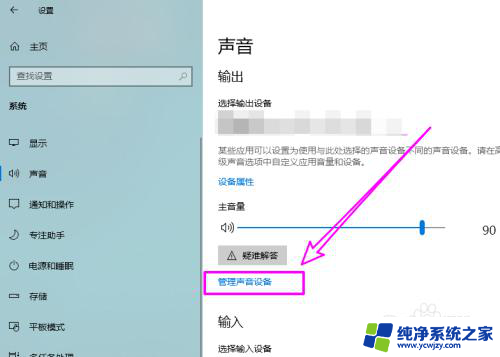
4.之后可以看到当前电脑上的声音输出设备。
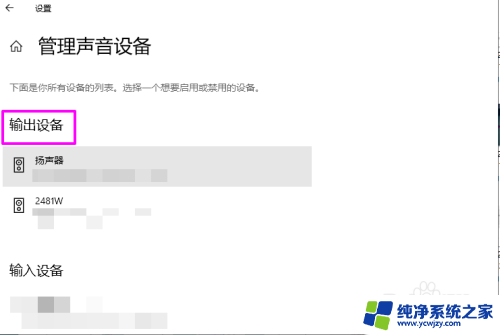
5.单击要禁用的输出设备,点【禁用】即可。
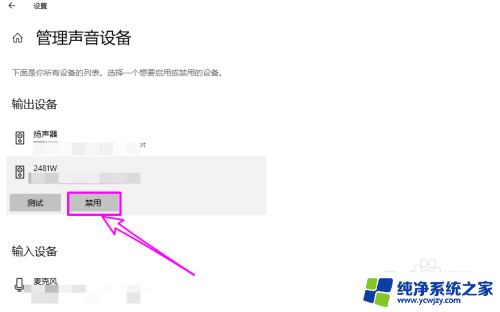
6.之后被禁用的输入设备自动加入到【已禁用】列表,用户可以点【启用】来重新启用声音设备。
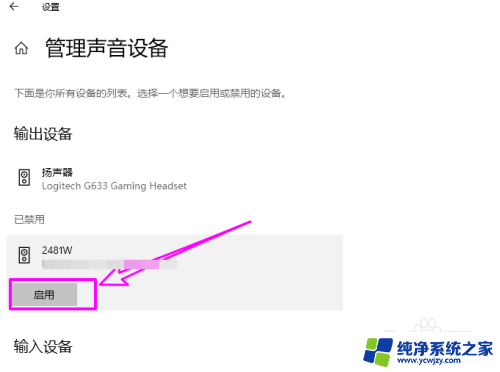
7.总结:
1、打开设置。
2、点系统。
3、点声音。
4、点管理声音设备。
5、单击要禁用的设置,出现禁用按钮单击即可。
以上就是禁用声音的输出输入设备的方法,如果你遇到相同的问题,可以参考本文中介绍的步骤来解决,希望对你有所帮助。
如何禁用声音的输出输入设备 win10禁用声音输出设备的方法相关教程
- 禁用系统音频输出设置 如何在Win10中禁用音频输出设备
- 禁用系统音频输出设置win10 Windows10系统如何禁用外接音频接口声音输出设备
- 电脑没声音无法找到输出设备 Win10声音设置中无法找到可用的输出设备怎么办
- 电脑无法找到输出设备,没有声音 Win10声音无法找到输出设备的解决方案
- 联想声音输出找不到输出设备 Win10声音无法找到输出设备怎么设置
- 戴尔扬声器无法找到输出输入设备 Win10声音无法找到输出设备怎么解决
- win10无法找到声音输出设备 Win10声音无法找到输出设备怎么设置
- windows10怎么设置耳机输出 Windows10声音输出设备设置方法
- 电脑声音两个输出设备 win10同时输出两个音频设备的设置方法
- 戴尔笔记本无法找到声音输出设备 Win10声音无法找到输出设备无声怎么办
- win10没有文本文档
- windows不能搜索
- 微软正版激活码可以激活几次
- 电脑上宽带连接在哪里
- win10怎么修改时间
- 搜一下录音机
win10系统教程推荐
win10系统推荐